Jeśli więc system operacyjny poprosi o sformatowanie dysku flash, czy można zignorować to żądanie i otworzyć go bez formatowania? Nie da się jednoznacznie odpowiedzieć. W niektórych przypadkach możesz całkowicie przywrócić pliki, ale są sytuacje, w których nadal musisz wyrazić zgodę na formatowanie. Przyjrzymy się kilku scenariuszom i udzielimy kilku cennych porad na ten temat.
Nie akceptuj oferty sformatowania pendrive'a. Pliki można odzyskać!
Mam duży pendrive (dysk) było tam ponad 15 000 zdjęć i filmów. Jakoś chciałem otworzyć dysk flash, poprosili mnie o sformatowanie (nie nacisnąłem). Mama przerażona zaniosła film M., a kiedy go przyniosła, powiedziała, że wszystko w środku zostało usunięte. Czy jest szansa na odzyskanie wszystkiego?
Komputer prosi o sformatowanie dysku flash. Telefon i tablet zdradzają, że pendrive jest uszkodzony, zawiera zdjęcia dziecka z wszystkich 9 miesięcy jego życia i są dla mnie bardzo ważne. Pomóż mi usunąć pliki z dyski flash USB, po tym nie będę już go używał, dla mnie najważniejsze jest wyciągnięcie zdjęć dziecka z jej pamięci.
Odpowiedź. Postąpiłeś słusznie. Jeśli komputer uporczywie prosi o sformatowanie pendrive'a, nie musisz od razu zgadzać się na ofertę. Wskazane jest, aby pomyśleć, zanim naciśniesz przycisk OK, a pliki znikną na zawsze.
Podłącz więc dysk flash USB do komputera, a następnie pobierz i zainstaluj program Unformat. Dalsze kroki dotyczące zwrotu plików są opisane w artykule pod podanym linkiem, znajduje się tam również instrukcja wideo, jak odzyskać pliki usunięte na dysku flash i jak korzystać z aplikacji jako całości.
Jeśli chcesz otworzyć pendrive bez formatowania - sprawdź, czy nie ma błędów odczytu
Jest karta sd, jest na niej tylko muzyka, ja jej słucham przenośny głośnik. Chcę przesłać muzykę do komputera lub telefonu, ale komputery i telefony albo nie widzą Karta micro sd lub poproszony o sformatowanie. Niechęć do utraty tego, co jest na mapie. Co robić?
Czasami pojawia się żądanie formatowania, gdy na dysku flash występują błędy odczytu. Możesz spróbować rozwiązać te błędy, korzystając z narzędzi dołączonych do systemu Windows. Jednym z nich jest narzędzie konsoli chkdsk, które ma również wygodną powłokę graficzną. Przeczytaj więcej o sprawdzaniu błędów tutaj:
Po zidentyfikowaniu błędów odczytu możesz ponownie podłączyć dysk flash do komputera / laptopa i sprawdzić, czy pojawi się monit o formatowanie.
Jeśli wszystko inne zawiedzie, będziesz musiał zgodzić się na formatowanie
Jeśli sprawdzanie błędów nie pomaga i nie można przywrócić plików - cóż, nic więcej nie zostało, będziesz musiał sformatować dysk flash USB. Aby uniknąć problemów w przyszłości, radzimy zapoznać się z naszą instrukcją, która opisuje wszystkie kroki i niuanse formatowania:
Pytanie odpowiedź
Potrzebujesz pomocy w odzyskaniu plików na dysku flash. Ma na sobie dużo ważna informacja. Kiedy wkładam go do komputera, wyświetla monit o sformatowanie. Wszyscy znani programiści mówią też, że niczego nie da się przywrócić. Podaj link do programu, jeśli taki istnieje. Czy można przywrócić? usunięte pliki z pendrive'a?
Telefon Samsung Gakalsi A3 (2015). Dysk flash prosi o formatowanie. Wkładam kartę do telefonu, podczas instalacji karty sd mówi, że jest pusta i pyta czy sformatować pendrive czy nie. Co robić? Proszę doradzić, jak odzyskać zdjęcia z dysku flash.
Telefon Samsung J7 2016 z pendrivem Samsung 64GB - przestał widzieć pendrive po zrobieniu zdjęcia, pisze - USZKODZONY. Na pendrive jest dużo zdjęć, które chciałbym zwrócić. Komputer prosi o sformatowanie dysku flash. Powiedz mi, co mam robić i czy mogę zwrócić zdjęcie?
Odpowiedź. Gdy zostaniesz poproszony o sformatowanie pendrive'a, nie zgadzaj się na ofertę. Zainstaluj program Unformat i po przeczytaniu instrukcji i wideo spróbuj odzyskać pliki na dysku flash USB. Twoi znajomi mogą się mylić, ponieważ pliki na dysku flash mogą być bezpieczne i dźwięczne, dopóki nie spróbujesz sformatować dysku lub zastąpić starych plików nowymi, a prawdopodobieństwo umieszczenia ich z powrotem na dysku flash zmniejszy się wielokrotnie koniec.
Problem w tym - tablet Samsung tablet, ptasie mleczko, pendrive przestał działać, Sony Micro SD na 32GB 70MB, wkładam - pisze uszkodzony i prosi o sformatowanie, dochodzi do 20% i wywala a tablet nie zobacz kartę pamięci.
Odpowiedź. Jeśli karta SD nie zostanie wykryta na tablecie, sprawdź ją pod kątem błędów. Możesz to zrobić za pomocą komputera. Jeśli narzędzie chkdsk nie znalazło błędów lub ich nie naprawiło, możesz sformatować kartę pamięci za pomocą programu SDFormatter. Najprawdopodobniej to narzędzie pomoże. Formatowanie na tablecie nie jest zbyt wydajne.
Mój Telefon Galaxy Grand Praim nie widzi micro sd. Próbowałem innego - wychodzi, że jest pusty i prosi o sformatowanie, chociaż są na nim pliki. Potwierdzam, ale karta nie jest sformatowana. Próbuję innego - widzi, ale nie otwiera plików (takich jak zdjęcia). pisze „nie znaleziono”.
Odpowiedź. Na karcie SD mogą występować błędy odczytu. Powinieneś to sprawdzić przez chkdsk, a następnie sformatować za pomocą programu sdformatter. Oczywiście możesz sformatować za pomocą telefonu, ale lepiej wszystkie operacje wykonywać na komputerze.
Karta pamięci Qumo 16 GB. Kupiony na tablet Samsung Galaxy Tab s 2. Pliki są nagrywane z komputera, wszystko jest w porządku. Czas mija (1-1,5 godziny), pliki znikają, karta pamięci nie jest odczytywana przez tablet. Po podłączeniu do komputera karta nie otwiera się, ale natychmiast prosi o jej sformatowanie. Pełne formatowanie pomaga. Po ponownym pobraniu plików po 1-1,5 godziny dzieje się to samo. Jaka może być przyczyna awarii karty pamięci lub tabletu? Dzięki wbudowanej pamięci tabletu wszystko jest w porządku.
Odpowiedź. Kartę pamięci należy wyjąć po wyłączeniu telefonu i korzystać z komputera bezpieczna ekstrakcja(ikona w obszarze powiadomień). W wyniku pobierania na gorąco mogą wystąpić później błędy odczytu. Jest mało prawdopodobne, że tak jest w przypadku tabletu, chociaż możliwe jest, że niektóre aplikacje na urządzeniu wykorzystują do swojej pracy kartę pamięci, a Ty przerywasz proces lub nie czekasz na zakończenie kopiowania i odłączasz kabel lub kartę czytnik z komputera.
Używanie przenośnych nośników do przechowywania ważnych informacji jest błędem popełnianym przez wiele osób. Oprócz tego, że pamięć flash można łatwo zgubić, może się zawieść, a cenne dane zostaną utracone. Przykładem tego jest sytuacja, gdy nie jest czytelny i prosi o rozpoczęcie formatowania. Jak uzyskać dostęp niezbędne pliki, porozmawiamy dalej.
Natychmiast wyjaśnij, że mówimy o takim błędzie, który pokazano na poniższym zdjęciu. 
Zwykle dzieje się tak, gdy system plików jest uszkodzony, na przykład z powodu nieprawidłowego wysunięcia dysku flash USB. Chociaż nie działa, jego zawartość nie ulega w tym przypadku uszkodzeniu. Aby wyodrębnić pliki, używamy następujących metod:
- program ;
- program ;
- program ;
- polecenie chkdsk.
Należy od razu powiedzieć, że odzyskiwanie danych z urządzenia przenośnego nie zawsze kończy się sukcesem. Prawdopodobieństwo, że powyższe metody zadziałają można oszacować na 80%.
Metoda 1: Poręczne odzyskiwanie
To narzędzie jest płatne, ale ma 30-dniowy okres testowy, co nam wystarczy.
Aby użyć Handy Recovery, wykonaj następujące czynności:
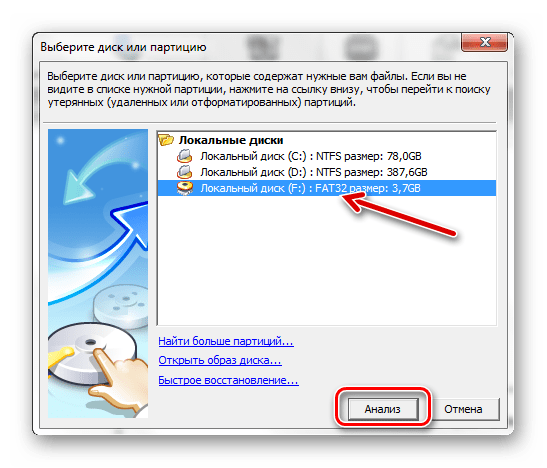
Jak widać, korzystanie z Handy Recovery jest dość proste. Jeśli błąd nadal występuje po wykonaniu powyższych procedur, użyj następującego programu.
Metoda 2: [e-mail chroniony] Odzyskiwanie plików
Też płatna aplikacja, ale wersja demo jest dla nas wystarczająca.
Instrukcja użycia [e-mail chroniony] Odzyskiwanie plików wygląda tak:
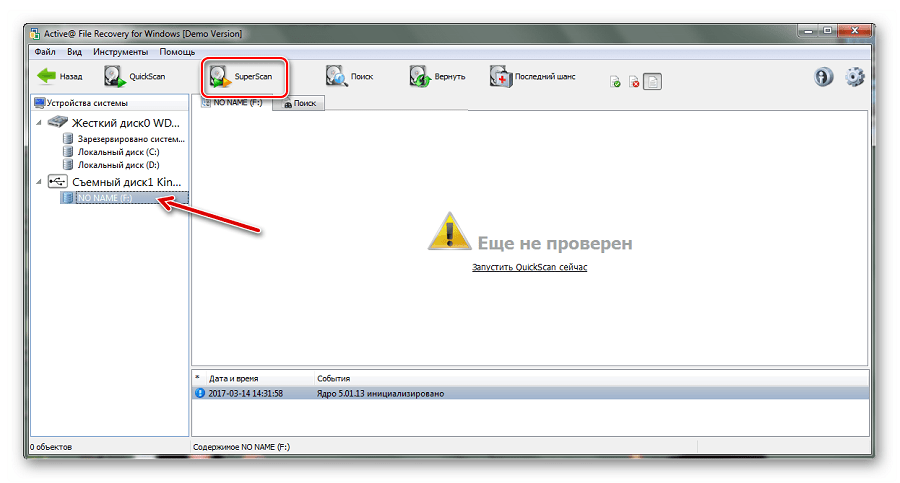
Metoda 3: Recuva
To narzędzie jest bezpłatne i stanowi dobrą alternatywę dla poprzednich opcji.
Aby użyć Recuva, wykonaj następujące czynności:
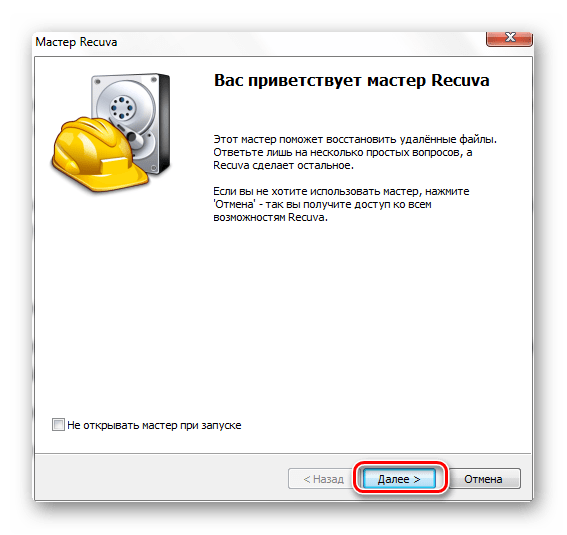
Jeśli masz jakiekolwiek problemy, możesz znaleźć rozwiązanie w naszym artykule na temat korzystania z tego programu. A jeśli nie, napisz o nich w komentarzach.
Jeśli żaden program nie widzi nośnika, możesz go sformatować w standardowy sposób, ale koniecznie sprawdź „Szybko (czyszczenie spisu treści)” w przeciwnym razie dane nie zostaną zwrócone. Aby to zrobić, po prostu kliknij "Format" gdy wystąpi błąd. 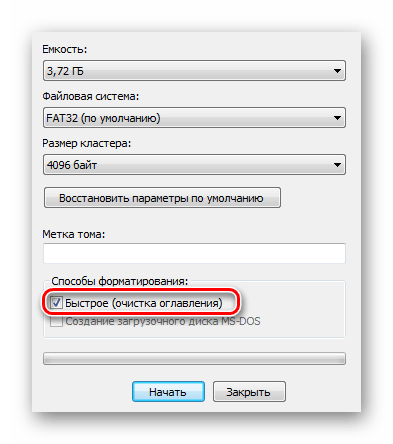
Następnie dysk flash powinien zostać wyświetlony.
Jedną z najbardziej nieprzyjemnych sytuacji, które mogą wystąpić w przypadku dysku flash, jest podłączenie go do komputera w celu skopiowania ważnych danych, a system wymaga jego sformatowania. Wydawałoby się to beznadziejną sytuacją, ale wciąż istnieje dość prosty sposób na przywrócenie dostępu do plików przechowywanych na dysku flash.
Aby odzyskać pliki z dysku flash, zwracamy się o pomoc program strony trzeciej [e-mail chroniony] Odzyskiwanie plików , co pozwala zwrócić większość usuniętych informacji.
Notatka! Pomimo [e-mail chroniony] Odzyskiwanie plików umożliwia odzyskanie plików z już sformatowanych dysków flash, nie rozpoczynaj formatowania na problematycznym dysku, dopóki niezbędne pliki nie zostaną przywrócone.
Teraz musisz rozpocząć skanowanie. Do tego w [e-mail chroniony] Odzyskiwanie plików udostępnia dwa tryby:
1. Szybkie skanowanie - Szybki tryb. Pozwala szybciej odzyskać pliki, jednak niektóre części mogą być pominięte.
2.Superskan – tryb dokładnego skanowania, który odpowiednio zajmie znacznie więcej czasu. Podczas korzystania z tego trybu jest znacznie bardziej prawdopodobne, że wszystkie informacje z dysku flash zostaną pomyślnie przywrócone.
Oczywiście wybierz element SuperScan. Otworzy się dodatkowe okno, które wyświetla opcje skanowania. Jeśli chcesz przywrócić wszystkie pliki, wybierz element „Wszystkie (wolne)” .

Jeśli chcesz skrócić czas skanowania, możesz określić rozszerzenia plików, których program będzie szukał na dysku. Aby to zrobić, wybierz "Trochę" i sprawdź wymagane typy plików.
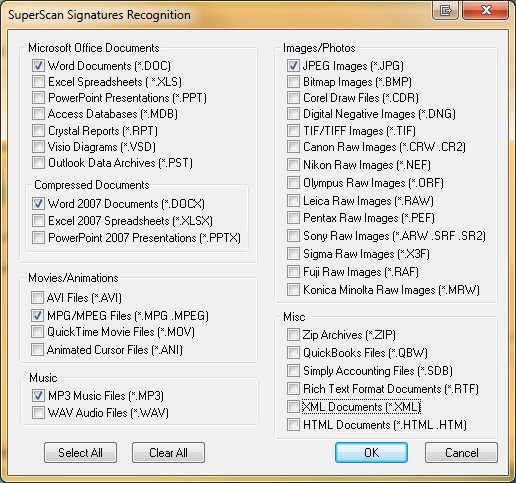
Naciśnij przycisk Początek aby rozpocząć proces skanowania. Na dole okna zostanie wyświetlony pasek stanu pokazujący postęp przywracania.
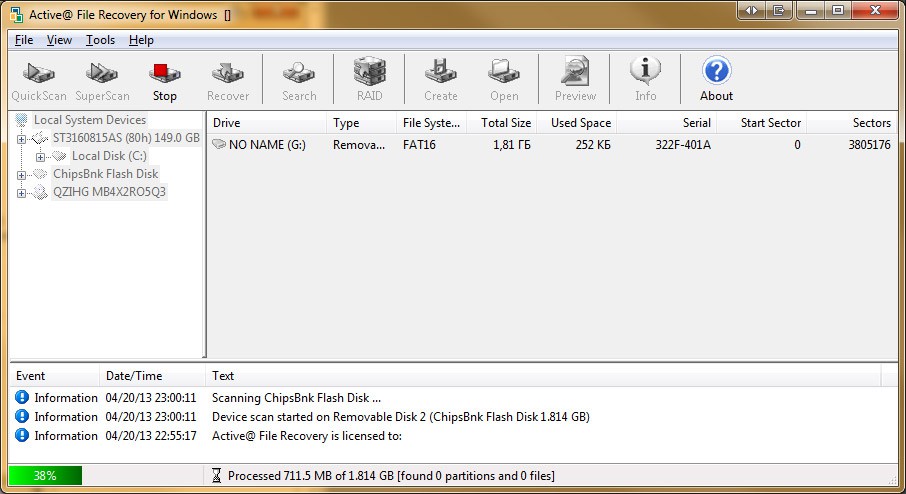
Po zakończeniu skanowania folder o nazwie „Superskan” , który będzie zawierał wszystkie znalezione typy plików. Wybierz je i określ lokalizację na komputerze, w której zostaną zapisane.
To kończy proces odzyskiwania. Możesz znaleźć pliki z dysku flash w określonym folderze. Od teraz możesz spokojnie.
Pendrive to kompaktowe urządzenie do przenoszenia i przechowywania informacji (pliki wideo, nagrania audio, książki, dokumenty). Karta składa się z kontrolera i chipów, które zawierają informacje w mikroukładach.
Problem w tym, że użytkownik kopiuje pliki i po chwili odkrywa ich częściowy brak lub utratę. Powodem jest awaria urządzenia, formatowanie.
Najważniejsze są błędy, które są tworzone przez system i powodują utratę informacji. Możesz rozwiązać problem w specjalistycznym punkt serwisowy ale nie za darmo. Kreator korzysta z programów, które mogą przywrócić dysk flash bez utraty danych.
Przy odpowiedniej wiedzy i dostępności narzędzi możesz samodzielnie zwrócić pliki w całości lub w części (w zależności od konkretnego przypadku).
Upewnij się, że system plików jest uszkodzony, jest wyświetlany jako RAW. Nie jest to specyficzny format pliku, ale format „surowy”, który z powodu błędu zastąpił poprzedni system (NTFS, FAT32) specjalnym.
Możesz zweryfikować RAW, patrząc na dysk - jest wyświetlany w "Komputer" i "Zarządzanie dyskami". W formie eksploratora dysk flash nie wyświetla rozmiaru dysku. W sekcji Zarządzanie dyskami dysk flash USB jest oznaczony jako urządzenie RAW.
Odzyskaj dysk flash bez utraty danych przez formatowanie
Wygodnym sposobem na wyleczenie dysku flash jest ponowne sformatowanie na niskim poziomie. Metoda pomaga, gdy dysk flash USB nie jest czytelny przez komputer. Zaleca się odwiedzenie strony internetowej producenta karty i sprawdzenie, czy posiada on zastrzeżone programy do operacji odzyskiwania.
Znajdź sekcję pomocy użytkownika, zawiera informacje o formatowaniu pamięci flash USB na różnych poziomach. System operacyjny Windows (wersja 7 i starsza) zapewnia wbudowane programy do rekonfiguracji urządzeń, wyszukiwanie i pobieranie aplikacje stron trzecich niekoniecznie. Narzędzie to nosi nazwę „HP USB Disk Storege Format Tool”.
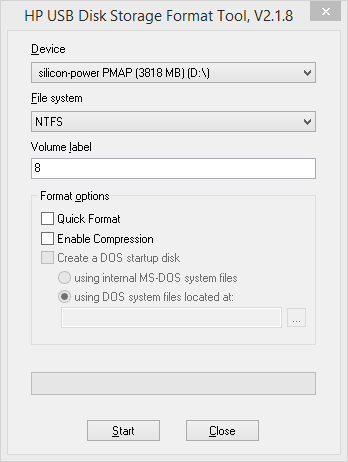
Ważne jest, aby wiedzieć, że formatowanie usuwa informacje z dysku flash. Jeśli twój dysk flash nie jest sformatowany, radzimy przeczytać.
Odzyskiwanie za pomocą narzędzia „HDD Low Level Format Tool”
Użytkownicy wiedzą, że program nadaje się do odzyskiwania utraconych informacji z dysków twardych (nazwa - HDD). Narzędzie działa również poprawnie w przypadku dysków flash i kart SSD.
Celem procesu jest wyszukiwanie uszkodzonych uszkodzonych sektorów w systemie, dalsze przetwarzanie znalezionych informacji z uwzględnieniem funkcji kontrolera i modułu pamięci na etapach dostępu do USB.
Użytkownik otrzymuje działające urządzenie zdolne do przechowywania i przesyłania informacji bez błędów odczytu. Pomaga odzyskać dysk flash bez utraty danych.
Program wyposażony jest w sekcję instrukcji. W celu odzyskania urządzenie jest podłączone do komputera i zdiagnozowane przez narzędzie pod kątem błędów i uszkodzonych sektorów.

Odzyskiwanie danych z Recuva
Jak odzyskać dane z dysku flash po sformatowaniu? Istnieje wiele programów do odzyskiwania utraconych informacji.
Być może jednym z najpopularniejszych programów, który nie wymaga specjalnych umiejętności i wiedzy, aby odzyskać utracone informacje z HDD, Flash-USB, SSD, jest Recuva. Narzędzie jest rozpowszechniane bezpłatnie, a jednocześnie ma wystarczającą funkcjonalność.
Program współpracuje z systemem operacyjnym Windows (XP, 7,8,10), możliwe odzyskiwanie plików na wczesne wersje programy. Dostępne są rosyjskie lokalizacje, interfejs jest przetłumaczony.
Nie można powiedzieć, że Recuva jest skuteczny i przywraca wszystkie pliki bez strat. Na przykład podczas pracy z ponownym formatowaniem dysku flash do systemy plików wynik pozostawiał wiele do życzenia, tylko część informacji została przywrócona.
Możesz pobrać "Recuva" na oficjalnej stronie internetowej w 2 wersjach (Standardowa i Przenośna).
Poradnik odzyskiwania
Proces odzyskiwania zostanie pokazany w programie „RecoverRx”. Do testu demonstracyjnego, zdjęcia i Dokumenty DocX. Następnie wszystkie informacje zostały usunięte, aby zasymulować uszkodzenie, system został sformatowany z FAT32 na NTFS.
Nie jest to trudny i wymagający scenariusz wydarzeń, ale znany, pomaga ocenić wydajność programów. Często nawet płatne narzędzia nie radzą sobie z zadaniem.
Musisz pobrać program (na oficjalnej stronie) i zainstalować go. Proces stopniowego odzyskiwania z dysku flash po uruchomieniu:
1. Dysk flash USB jest podłączony do komputera. W programie musisz wybrać dysk (USB). Lista pokazuje również katalogi systemowe komputera, możesz także przywrócić pliki z dysku twardego.
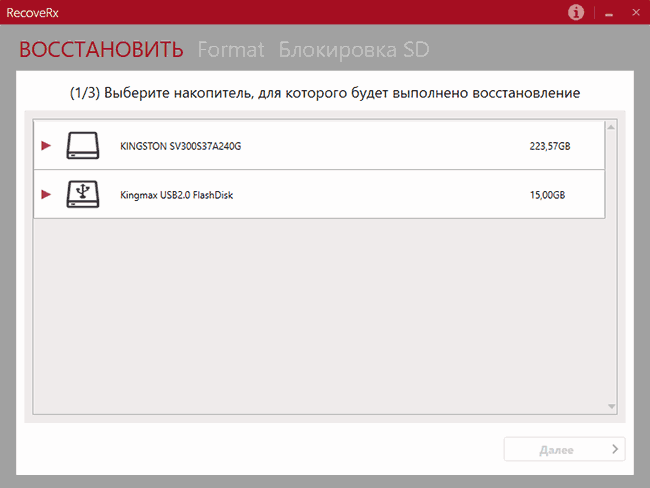
2. Określenie ścieżki do folderu, w którym zostaną zapisane wszystkie otrzymane pliki (nie możesz użyć tego samego dysku flash, na którym pracujesz, aby zapisać odzyskane dane).

3. Wybór formatów plików do odzyskania (zdjęcia w Format PNG i dokument DOCX).
4. Rozpoczyna się proces, poczekaj na zakończenie programu. 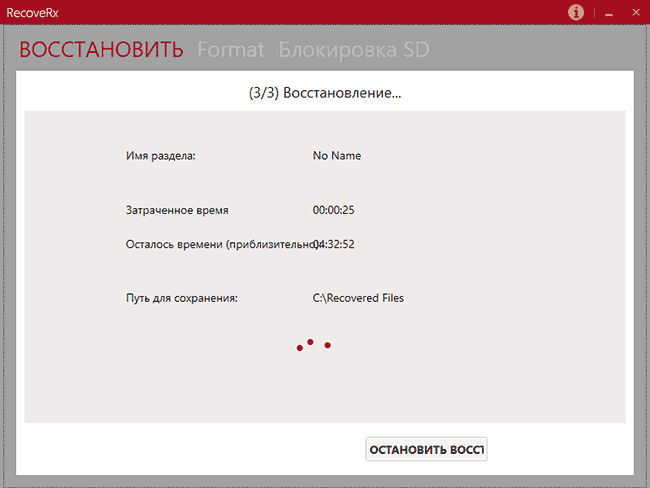
W kroku 4 pliki będą wyświetlane w folderze zapisu po ich przywróceniu. Użytkownik może do niego wejść, zobaczyć pliki otrzymane w czasie procesu.
Zdarza się, że w przypadku znalezienia niezbędnego dokumentu (z powodu którego rozpoczęto odzyskiwanie) program może zostać przerwany (fakt jest, że proces jest długi i trudny dla komputera, czas waha się od 1 do kilku godzin, w zależności od ilość i ilość dokumentów).
Po zakończeniu procesu przywracania na ekranie pojawi się powiadomienie o liczbie i typie wszystkich zapisanych plików. W przypadku testowym przywrócono 430 zdjęć (więcej niż przesłano do weryfikacji, zachowano również wczesne obrazy). Liczba dokumentów nie została wyświetlona, ale znajdowały się w folderze wybranym do odbioru plików.
Wszystkie dokumenty zostały zapisane w formacie archiwum zip. Cała zawartość odpowiadała oryginalnym plikom w rozdzielczości docx (w zasadzie również archiwa). Nie można zmienić nazwy formatu z zip na docx i otworzyć go słowem - wyświetla komunikat, że informacje nie są obsługiwane i oferuje ich przywrócenie.
Następnie dokument otwiera się w zwykły sposób (wynik jest taki sam we wszystkich dokumentach). Jedyna wada programu ujawniła się w pisaniu dokumentów do zip, co nie jest krytyczne i można je łatwo naprawić.
W rezultacie okazuje się, że można przywrócić dysk flash. Program jest wybierany według własnego uznania, dziś opracowano ich wiele.
Takie cyfrowe nośniki informacji jak dyski i dyskietki już dawno wyszły z codziennego użytku ze względu na małą pojemność, złożoność przepisywania i stosunkowo duże rozmiary. Teraz zostały zastąpione przez pendrive'y - niewielkie nośniki, które można umieścić w telefonie i włożyć do dowolnej dostępnej kieszeni.
Współczesny rynek oferuje ogromny asortyment Flash USB ek szeroka gama kolorów, rozmiarów, konfiguracji, wzorów i pojemności samego nośnika, która waha się od jednego lub więcej gigabajtów. Niestety mają też problemy. Jeden z przypadków, w których dysk flash nie jest sformatowany - system Windows nie może dokończyć formatowania: niewiele osób wie, co zrobić w takiej sytuacji. Właściwie stopniowo przejdziemy do tego problemu.
Tak więc, ze względu na niski koszt, wielu użytkowników nabywa kilka mediów jednocześnie. Zapisywanie na nich informacji nie jest gorsze niż na dyskach, ale metody usuwania starych i zapisywania nowych informacji są znacznie prostsze i wygodniejsze.

Ciągłe nadpisywanie, usuwanie starych plików i dodawanie nowych powoduje konieczność formatowania dysku USB. Ale zdarza się również, że podczas próby sformatowania system podaje użytkownikowi informację o niemożności zakończenia czyszczenia miejsca na dysku flash.
Dlaczego nie mogę sformatować pamięci flash?
Przyczyn takiej reakcji Windowsa może być bardzo wiele: od problemów ze złączami USB, zepsutego pendrive'a, błędy systemowe, dopóki plik znajdujący się na nośniku nie będzie zajęty działaniem samego systemu. Ale to nie jest powód, aby pożegnać się z ulubionym asystentem i wysłać go na wysypisko śmieci: istnieje ogromna liczba sposobów naprawienia błędu i przywrócenia nośnika. Z reguły w 90% przypadków możliwe jest przywrócenie normalnej pracy i przywrócenie urządzenia do eksploatacji.
Jednak nawet przy tak inspirujących prognozach nie zapomnij o 10% przypadków, ponieważ dysk flash może po prostu wyczerpać przydzielony mu zasób i nic nie zostanie naprawione. Ale aby ustalić ten fakt, konieczne będzie wykonanie szeregu działań w celu zidentyfikowania ostatecznej „diagnozy”.

Przed przystąpieniem do formatowania upewnij się, że na urządzeniu nie ma żadnych ważnych danych. A jeśli ważne pliki nadal tam pozostają, ważne jest, aby najpierw je przywrócić za pomocą program specjalny, który początkowo pobierze informacje, a następnie całkowicie wyczyści zawartość. Ten problem został szczegółowo omówiony w artykule Odzyskiwanie danych. Przed rozpoczęciem jakichkolwiek operacji odzyskiwania, Pamięć USB należy podłączyć do dowolnego złącza komputera lub laptopa.
Wyłączanie programów antywirusowych
Jednym z powodów niemożności wykonania formatowania może być: programy antywirusowe, zainstalowany w celu zwalczania złośliwych plików. Aby sprawdzić tę opcję, po prostu wyłącz program antywirusowy i spróbuj ponownie sformatować. Ta operacja może być przeprowadzona w standardowy sposób przez „Mój komputer”, klikając kliknij prawym przyciskiem myszy myszą na ikonie odpowiedniego dysku flash, gdzie z rozwijanego menu wybierz "Formatuj", a następnie potwierdź operację.

W idealnym przypadku powinien rozpocząć się proces formatowania, który wyczyści nośnik w ustalonym formacie. Ale jeśli czyszczenie w ten sposób nie powiedzie się i pojawi się to samo okno, powinieneś wypróbować następną metodę. Aby wdrożyć dalsze metody, wszystkie uruchomione programy lub aplikacje muszą zostać zamknięte lub zakończone, aby nie miały dostępu do plików na dysku flash i nie przeszkadzały w jego czyszczeniu.
Formatowanie przy użyciu standardowych narzędzi systemu operacyjnego
W przypadku tej metody nie musisz szukać specjalnych narzędzi w Internecie, ale możesz po prostu użyć standardowego oprogramowania Windows. Aby to zrobić, najpierw uruchom menu „Zarządzanie dyskami” za pomocą system operacyjny. To uruchomienie można zrobić na dwa sposoby.

1) Naciskając „Wygraj” + „R” z klawiatury, po czym na ekranie pojawi się okno polecenia „Uruchom”. W wierszu wyskakującego okna wjeżdżamy do diskmgmt.msc i potwierdzamy akcję odpowiednim przyciskiem w oknie lub klawiszem „Enter”. Ta metoda jest obsługiwana przez wszystkie wersje systemu Windows.
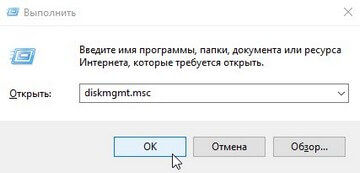
2) Kliknij przycisk „Start”, a następnie wybierz „Panel sterowania”. Niezależnie od zastosowanej metody, w wyświetlonym menu kliknij „Widok: Kategoria” i wybierz „Małe ikony”.
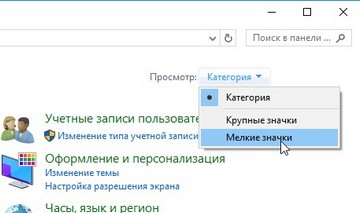
Następnym krokiem jest kliknięcie elementu „Administracja”, a następnie przejście do sekcji „Zarządzanie komputerem”.

Otwarte okno będzie składało się z trzech obszarów, po lewej stronie których będziesz musiał wybrać „Zarządzanie dyskami”.
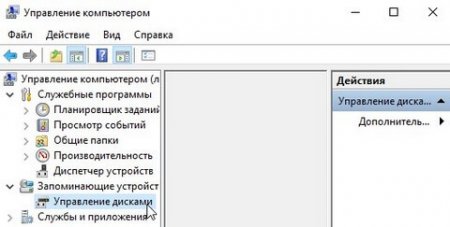
Po przejściu do „Zarządzania dyskami” zostaną wyświetlone wszystkie informacje o podłączonych urządzeniach, ich głośności, typie itd. Aby sformatować dysk flash, musisz go znaleźć na liście, ponieważ odzyskanie danych z nośnika lub dysku będzie wtedy niemożliwe. Kliknij prawym przyciskiem myszy ikonę dysku i wybierz „Formatuj” z menu, które się otworzy.
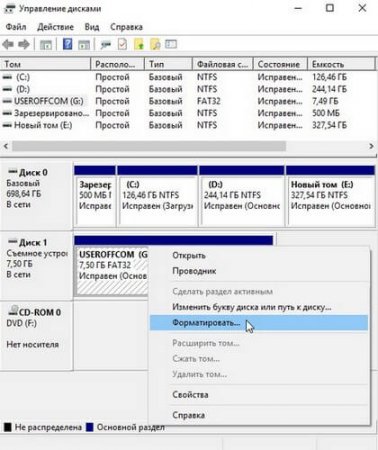
Jeśli funkcja „Usuń wolumin” jest aktywna w otwartym menu dysku USB, należy najpierw wybrać tę akcję, ponieważ pomoże to przydzielić miejsce na dysku. Po dystrybucji wybierz kolumnę „Utwórz prosty wolumin”. Kreator tworzenia wolumenu przeprowadzi Cię przez kroki, które będą wymagały potwierdzenia następnego kroku. Po utworzeniu woluminu dysk flash można sformatować.
Jak sformatować dysk USB w trybie awaryjnym?
Najpierw uruchamiany jest sam tryb awaryjny - system uruchamia się ponownie, a podczas uruchamiania zostaje wciśnięty „F8”. Następnie zostanie wyświetlone menu, które pozwala wybrać opcje uruchamiania, w których odbywa się przejście do trybu awaryjnego. W różnych systemach operacyjnych ten mechanizm może się różnić.
Od tryb bezpieczeństwa formatowanie odbywa się za pomocą wiersza poleceń. Ale jednocześnie musisz upewnić się, że żadne dane z dysku flash nie są używane przez programy, na przykład nie są sprawdzane przez ten sam program antywirusowy. Wiersz poleceń wywoływany jest uniwersalną metodą - przez naciśnięcie „Win” + „R”, po czym polecenie „cmd” jest wprowadzane do wiersza i potwierdzane klawiszem „Enter”.
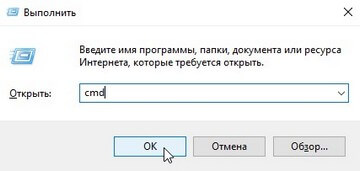
W oknie wiersza poleceń pojawia się następujące polecenie „format x:”, gdzie x należy zastąpić odpowiednią nazwą dysku flash, pod którym jest wyświetlany na komputerze i potwierdzany klawiszem „Enter”.
Formatowanie pendrive'a za pomocą specjalnych programów
Jeśli powyższe metody nie przyniosły pożądanego rezultatu, powinieneś zwrócić się o pomoc do specjalnych narzędzi, które okazały się najlepszym „lekarzem”, nawet w przypadku pozornie beznadziejnych urządzeń.
Program przeznaczony nie tylko do formatowania nośników pamięci, ale także do szybkiego tworzenia dysków startowych. Aby usunąć dane w tym miejscu, należy wykonać następującą sekwencję.

- Podłącz dysk USB do komputera lub laptopa przez dowolne złącze.
- Pobierz narzędzie HP USB Disk Storage Format Tool i uruchom je jako administrator: w przeciwnym razie narzędzie może po prostu się nie uruchomić.
- Poczekaj, aż nośnik zostanie wykryty i pojawi się w menu Urządzenie.
- Wybierz odpowiedni format systemu plików do przeznaczenia nośnika.
- Ustaw nazwę nośnika, która ma być wyświetlana na komputerze.
- Następnie wybierz szybki format.
- Proces rozpoczyna się od przycisku „Start”.
W zależności od tego, czy zainstalowana jest wersja rosyjska czy angielska, wszystkie polecenia będą odpowiednio wyświetlane, ale instrukcja formatowania w dowolnej wersji językowej jest wykonywana w takiej samej kolejności jak powyżej.
Zdarzają się również sytuacje, w których przenośne karty pamięci do urządzenia mobilne z jakiegoś powodu również nie daje się sformatować. W takich przypadkach należy użyć programu SDFormatter. Po uruchomieniu powinno być wyświetlane jako normalne okno.
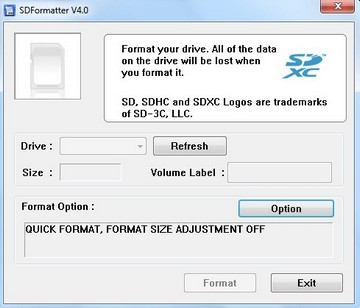
W kolumnie „Dysk” należy wybrać urządzenie, które zostanie sformatowane i nacisnąć przycisk „Opcja”. Następnie pojawi się nowe okno z dwiema kolumnami, w pierwszej z nich należy wybrać „FULL (Erase)”, a w drugiej ustawić „ON”, aby poprawić strukturę nośnika i jakość jego dalszej pracy .

Wszystkie powyższe metody mają na celu odzyskanie dysku flash, ale jeśli nie pomogą, wypróbuj inne programy do przywrócenia urządzenia, na przykład D-Soft Flash Doctor, EzRecover lub JetFlash Recovery Tool.
Określanie atrybutów za pomocą wiersza poleceń
Z reguły powyższe metody i programy są więcej niż wystarczające, ale jeśli okazały się nieskuteczne, możesz skorzystać z następnej metody. Aby go ukończyć, będziesz potrzebować najwyższej staranności, ponieważ cały proces będzie przebiegał w kilku etapach.
Nazywa się uniwersalną kombinację „Win” + „R” wiersz poleceń. Tak jak poprzednio, wykonywane jest przejście do sekcji „Uruchom”, a następnie wprowadzane jest polecenie „cmd”, które jest uruchamiane przez kliknięcie przycisku lub naciśnięcie klawisza „Enter”. W wyświetlonym oknie wpisz polecenie „diskpart” i potwierdź je.

Następnie polecenie „list disk” jest instalowane w nowym oknie, które wyświetli podłączone dyski. Tutaj wybierasz nośnik potrzebny do formatowania, który zależy od pojemności dysku flash.
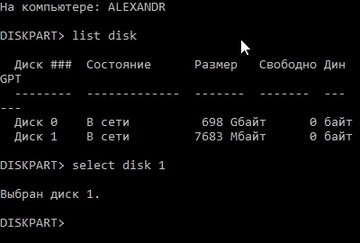
Po znalezieniu jego numeru musisz wprowadzić polecenie „ wybierz dysk”, W którym n zastępuje się numerem nośnika przeznaczonego do formatowania i naciśnij „Enter”.

Następnie musisz wprowadzić zmiany w atrybutach, dla których napisane jest następujące polecenie: „attributes disk clear readonly” i jest uruchamiane klawiszem „Enter”.
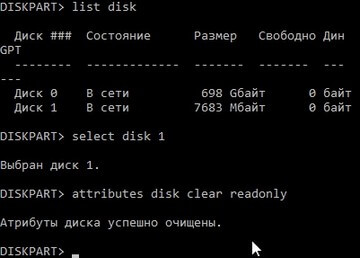
Po zakończeniu procedury, aby zakończyć pracę, polecenie „wyjdź” jest wprowadzane do okna poleceń i uruchamiane. Następnie musisz wypróbować standardowe metody formatowania w systemie operacyjnym.
Wyjście
Jeśli ta metoda nie usunęła okna z informacją: „System Windows nie może ukończyć formatowania”, możesz spróbować wykonać wszystkie procedury na innym komputerze lub laptopie. Możliwe, że przyczyną niepowodzenia sformatowania był sam komputer lub złącze USB. W której ostatnia opcja lepiej sprawdzić natychmiast, wkładając dysk flash USB do innego gniazda.
Mamy nadzieję, że metody sugerowane w naszym artykule pomogły Ci odzyskać dysk USB i sformatować go zgodnie z pierwotnym zamierzeniem. Jeśli artykuł był przydatny, podziel się nim ze znajomymi, być może pomoże uchronić ich pendrive'y przed utylizacją. Dziękuję za uwagę!

